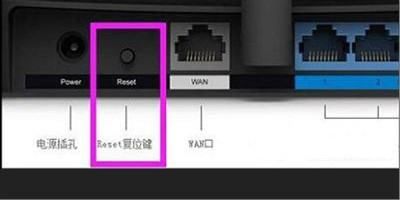一、设置路由器后宽带连接账号密码错误怎么办
【无线宽带路由器正确设置的主要步骤:】 \x0d\x0a⑴ LAN口设置:A.IP地址:选择默认,出厂默认设定: 192.168.1.1. \x0d\x0a⑴B IP子网掩码:选择默认,使用255.255.255.0作为子网掩码。 \x0d\x0a⑵ WAN接口连接类型:A.选择“PPPoE”。 \x0d\x0a⑵B 输入ADSL账号、 \x0d\x0a⑵C 输入ADSL帐号的密码。 \x0d\x0a⑶ 选择“自动连接”。 \x0d\x0a⑷ 数据包MTU(最大传输单元)尺寸:选择默认,1480字节。 \x0d\x0a⑸ 不选择“使用ISP指定的IP地址”。 \x0d\x0a⑹ 不选择“手动设置DNS服务器”。 \x0d\x0a⑺ DHCP服务器,选择“启用”。 \x0d\x0a⑻ 地址池开始地址:选择默认,默认为192.168.1.100. \x0d\x0a⑼ 地址池结束地址:选择默认,默认为192.168.1.199. \x0d\x0a⑽ 地址租期:选择默认,默认为120. \x0d\x0a⑾ DMZ主机:选择“不启用”。 \x0d\x0a⑿ UPnP:选择“关闭”。 \x0d\x0a⒀ 开启防火墙:先不选择,如使用中有问题再选择。 \x0d\x0a⒁ 保存设置。 \x0d\x0a\x0d\x0a【无线宽带路由器无线部分设置主要步骤:】\x0d\x0a⑴ 无线网络标识(SSID):自定义。需要记下来,配置笔记本和 iTouch 时要对上这个。\x0d\x0a⑵ 频道:11.\x0d\x0a⑶ 模式:802.11g和b。\x0d\x0a⑷ 选择“开启无线功能”。\x0d\x0a⑸ 选择“允许SSID广播”。\x0d\x0a⑹ 选择“开启安全设置”。\x0d\x0a⑺ 安全类型:选择“WEP(有线等效加密)”。\x0d\x0a⑻ 安全选项:选择“自动选择”。\x0d\x0a⑼ 密钥格式选择:选择“ASCII”。\x0d\x0a⑽ 选择其中一个序号的密钥。要记下来这个序号,配置笔记本时用。\x0d\x0a⑾ 密钥内容:自定义 5 个ASCII字符。要记下来这串字符,配置笔记本时用。\x0d\x0a⑿ 密钥类型: 选择“64位”。\x0d\x0a⒀ 保存设置。\x0d\x0a\x0d\x0a【如有笔记本,笔记本无线部分设置主要步骤:】\x0d\x0a① 网上邻居->(网络任务)->查看网络连接->右击“无线网络连接”->(如第一项为“启用”时)启用。\x0d\x0a\x0d\x0a② 属性->无线网络配置->选择“用Windows配置我的无线网络设置”->(若“首选网络”下拉框中有SSID内容出现)->点击“首选网络”下拉框中SSID内容->属性->关联->选择“即使此网络未广播,也进行连接”->“无线网络密钥”内容参照无线路由器中对应项,一般选择如下:\x0d\x0a\x0d\x0a③ 网络身份验证:选择“开放式”。\x0d\x0a④ 数据加密:选择“WEP(有线等效加密)”。\x0d\x0a⑤ 网络密钥:参照无线路由器中“无线设置”中的“密钥内容”填写。\x0d\x0a⑥ 密钥索引(高级):参照无线路由器中“无线设置”中选择的密钥序号。\x0d\x0a⑦ 不选择“自动为我提供此密钥”。\x0d\x0a⑧ 连接->选择“当此网络在区域时连接”。\x0d\x0a\x0d\x0a【电脑和笔记本设置:】 \x0d\x0a① 右击“本地连接”→属性→常规→在【此连接使用下列项目】下拉框中选择“Internet协议”→属性\x0d\x0a② →选择“自动获取IP地址”\x0d\x0a③ →选择“自动获取DNS服务器地址”。 \x0d\x0a④ 若配置时是使用笔记本,此时可将路由器和笔记本网卡接口的连接网线断开。 \x0d\x0a\x0d\x0a【正确上网连接:】\x0d\x0a① ADSL 猫出来的网线与无线路由器的 WAN 口连接。(由路由器自动进行 ADSL 拨号,不需要在电脑上进行宽带连接。)\x0d\x0a\x0d\x0a② 如笔记本用无线网卡上网,需要将笔记本无线设备硬件开关打开。
二、我的路由器一直显示账号密码错误
尊敬的用户,您好。
让猫连接路由器的WAN端口,然后让LAN端口连接电脑:
1、打开Web浏览器,在地址栏中键入http://192.168.0.1,然后按Enter键。
2、在随后打开的登陆窗口里,输入用户名“admin”;密码同样也是“admin”;然后直接单击“确定”。
3、在进入路由器设置界面后,在左边选择“设置向导”,再点击“下一步”。
4、选择“PPPOE(ADSL虚拟拨号)”,点击进入下一步,。
5、在页面弹出的“上网账号”中输入所办理的电信宽带账号,在“上网口令”和“确认口令”中输入宽带上网密码,再点击进入下一步。
6、点击“完成”,并返回首页,检查设置是否正确。可以看到路由器已经成功拨号并获取到上网IP地址,此时可以尝试上网。如果还是不行,建议您检查一下自己的线路和电脑是否正常
9元包打99元 再赠48G流量 考生专享 限量抢购,详情登录安徽电信网上营业厅查看。
三、路由器账号密码设置错了怎么办
解决的方法:恢复出厂设置即可。
详细的操作步骤如下:
1、第一步,打开路由器登录地址的登录页面,如下图所示,然后进入下一步。
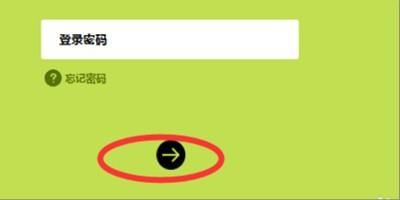
2、其次,完成上述步骤后,单击“登录”下的“高级设置”选项,如下图所示,然后进入下一步。
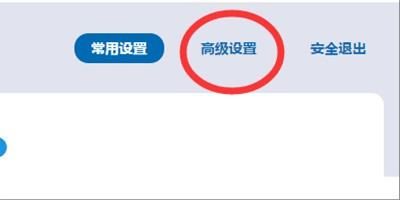
3、接着,完成上述步骤后,在“高级设置”选项下,有一个Internet访问控制的位置,然后单击“设备管理”选项,如下图所示,然后进入下一步。
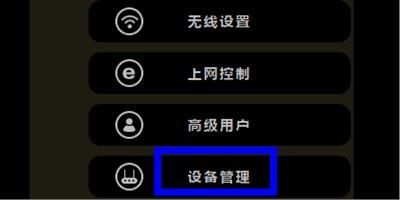
4、然后,完成上述步骤后,在“设备管理”选项中就可以恢复出厂设置,如下图所示,然后进入下一步。
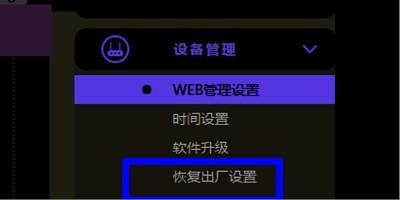
5、最后,完成上述步骤后,单击相应的路由器上的按钮以恢复出厂设置,如下图所示。这样,问题就解决了。